-
C:\Windows\System32\drivers\wd
-
C:\ProgramData\Microsoft\Windows Defender\Platform
近期自己的电脑遇到一个win10蓝屏问题,蓝屏提示:“你的电脑遇到问题,需要重新启动,我们只收集某些错误信息,然后为你重新启动”,下面蓝屏终止代码:SYSTEM_SERVICE_EXCEPTION,失败的操作:Wdfilter.sys文件。那么遇到这个问题我们要如何解决呢?下面分享一下Win10系统出现Wdfilter.sys蓝屏无限重启的原因与解决方法,希望本文能够帮助到大家。
Wdfilter.sys蓝屏
具体解决方法:
如果电脑蓝屏已经进不了Win10操作系统中,我们可以进入安全模式下进行操作,Win10安全模式不是开机按F8键,具体进入Windows10安全模式的方法如下。
我们将电脑开机,到Win10启动徽标的界面的时候,那么就长按电源键强制关机,再关机,再到Win10启动徽标的界面的时候,再长按电源键强制关机,重复此操作三次,出现了正在诊断你的电脑,将出现自动修复界面。
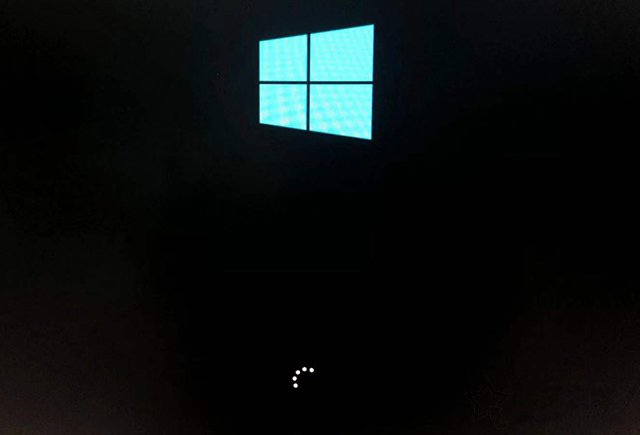
这时电脑就会进入自动修复的界面,我们点击“高级选项”。
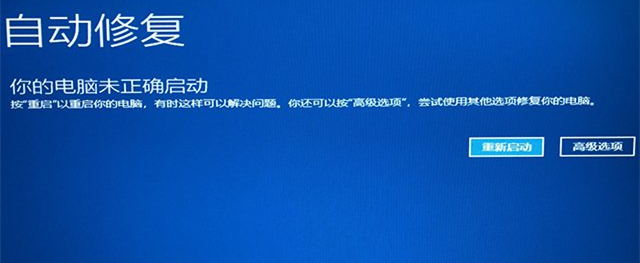
再点击“疑难解答”选项,如下图所示。
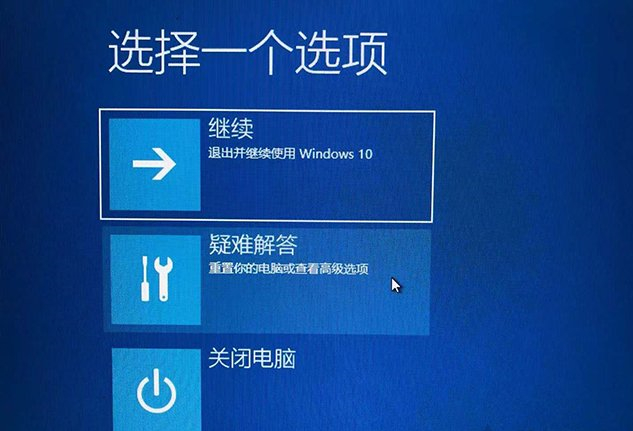
再点击“高级选项”,如下图所示。
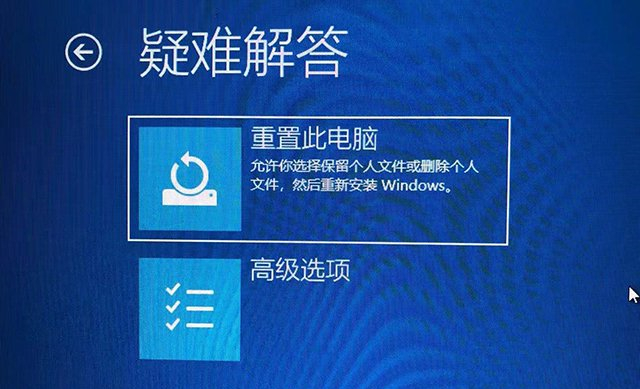
在高级选项界面中,我们点击“启动设置”,如下图所示。
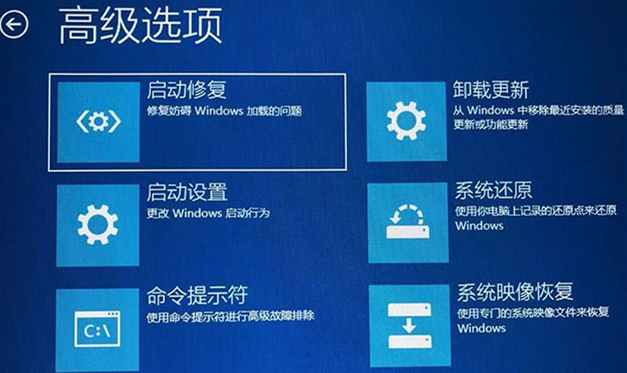
在启动设置界面中,我们点击“重启”,如下图所示。

序号4-6都是安全模式,我们按需选择就可以了,没有不需要网络,按下数字4键或者F4键,启用安全模式就可以了。
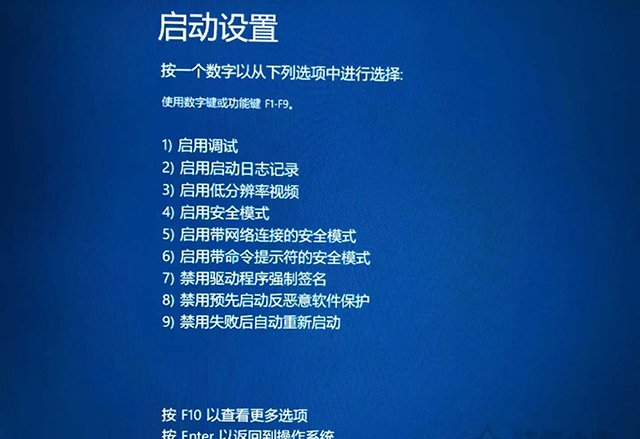
安全模式下进入系统之后,我们需要删除如下两个文件夹下所有的文件,可能这个路径被隐藏,直接复制全路径进入如下文件夹。
如果可以打开电脑,那么就不需要进入安全模式了,直接去路径下删除就行了。
- 下一篇 主板电池没电引起罕见故障


